Azure 内の SQL Server データ ファイル
Azure SQL Server Data Files を使用すると、Azure BLOB として格納SQL Serverデータベース ファイルをネイティブにサポートできます。 これにより、オンプレミスまたは Azure の仮想マシンで実行されているSQL Serverに、Azure Blob Storage内のデータ専用のストレージ場所を持つデータベースを作成できます。 この機能強化では特に、デタッチとアタッチの操作を使用することにより、コンピューター間でのデータベース移動が容易になります。 さらに、Azure Storage からまたは Azure Storage に復元できるようにすることで、データベース バックアップ ファイルの代替ストレージの場所を提供します。 このため、データの仮想化、移動、セキュリティ、および可用性の面での利点と、低コストと容易なメンテナンスで実現できる高可用性と柔軟なスケーリングにより、いくつかのハイブリッド ソリューションが有効になります。
このトピックでは、SQL Server データ ファイルを Azure Storage Service に格納する際の中心となる概念と考慮事項について説明します。
この新機能の使用方法に関する実用的な実践的なエクスペリエンスについては、「チュートリアル: Azure Storage サービスでデータ ファイルをSQL Serverする」を参照してください。
次の図は、この機能強化により、サーバーの場所に関係なく、SQL Serverデータベース ファイルを Azure Blob として Azure Storage に格納することを示しています。
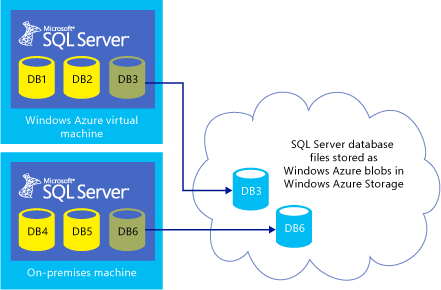
Azure でSQL Server データ ファイルを使用する利点
容易で迅速な移行の利点: この機能を使うと、オンプレミスのコンピューターの間でも、またオンプレミス環境とクラウド環境の間でも、アプリケーションを変更することなくデータベースを 1 つずつ移動するため、移行プロセスが容易になります。 このため、既存の内部設置型のインフラストラクチャを維持しつつ、インクリメンタルな移行を行うことができます。 さらに、内部設置型の環境の複数拠点でアプリケーションを実行する必要がある場合も、集中管理されたデータ ストレージにアクセスできることで、アプリケーション ロジックが簡素化されます。 場合によっては、地理的に分散している各地にコンピューター センターを短期間でセットアップし、多種多様なソースからデータを収集することもできます。 この新しい機能強化を使用すると、ある場所から別の場所にデータを移動する代わりに、多くのデータベースを Azure BLOB として格納し、Transact-SQL スクリプトを実行してローカル マシンまたは仮想マシン上にデータベースを作成できます。
コストと無制限のストレージの利点: この機能を使用すると、オンプレミスのコンピューティング リソースを活用しながら、Azure で無制限のオフサイト ストレージを使用できます。 Azure をストレージの場所として使用すると、ハードウェア管理のオーバーヘッドなしでアプリケーション ロジックに簡単に集中できます。 内部設置型のコンピューティング ノードが失われた場合は、データを移動することなく新しいノードをセットアップできます。
高可用性とディザスター リカバリーの利点:Azure SQL Server Data Files 機能を使用すると、高可用性とディザスター リカバリーのソリューションが簡略化される可能性があります。 たとえば、Azure 内の仮想マシンやSQL Serverのインスタンスがクラッシュした場合は、Azure BLOB へのリンクを再確立するだけで、新しいマシンにデータベースを再作成できます。
セキュリティの利点: この新しい機能強化では、コンピューティング インスタンスをストレージ インスタンスから分離できます。 データベースをフルに暗号化し、暗号化解除をストレージ インスタンスではなくコンピューティング インスタンスのみで行うことができます。 つまり、この新しい機能強化を使用すると、データから物理的に分離された Transparent Data Encryption (TDE) 証明書を使用して、パブリック クラウド内のすべてのデータを暗号化できます。 TDE キーは、物理的に安全な内部設置型のコンピューターに格納されローカルでバックアップされている master データベースに保存できます。 これらのローカル キーを使用して、Azure Storage に存在するデータを暗号化できます。 クラウド内のストレージ アカウントの資格情報が盗用されても、TDE 証明書は常に内部設置型の環境にあるため、データの安全性が維持されます。
概念と要件
Azure Storage の概念
Azure の機能で SQL Server データ ファイルを使用する場合は、Azure 内でストレージ アカウントとコンテナーを作成する必要があります。 次に、SQL Server 資格情報を作成する必要があります。これには、コンテナーのポリシーに関する情報と、コンテナーにアクセスするために必要な Shared Access Signature が含まれます。
Azure では、ストレージ アカウントは BLOB にアクセスするための名前空間の最上位レベルを表します。 ストレージ アカウントには、合計サイズが 500 TB までであれば、無制限の数のコンテナーを含めることができます。 ストレージの制限に関する最新情報については、「 Azure のサブスクリプションとサービスの制限、クォータ、および制約」をご覧ください。 コンテナーでは、一連の BLOB をグループ化することができます。 BLOB はすべて、コンテナー内に存在する必要があります。 アカウントには、無制限の数のコンテナーを含めることができます。 同様に、コンテナーには、無制限の数の BLOB を格納できます。 Azure Storage に格納できる BLOB には、ブロック BLOB とページ BLOB の 2 種類があります。 この新しい機能ではページ BLOB が使用されます。ページ BLOB では 1 TB までのサイズがサポートされ、ファイル内のバイト範囲が頻繁に変更される場合はこちらの方が効率的です。 BLOB には、 http://storageaccount.blob.core.windows.net/<container>/<blob>という URL 形式を使用してアクセスできます。
Azure の課金に関する注意点
Azure サービスの使用コストを見積もることは、意思決定および計画のプロセスにおいて重要です。 Azure Storage に SQL Server データ ファイルを格納する場合は、ストレージとトランザクションに関連するコストを支払う必要があります。 さらに、Azure Storage の機能への SQL Server データ ファイルの格納を実装する場合は、45 ~ 60 秒ごとに BLOB のリースの暗黙的な更新が必要になります。 その結果、.mdf、.ldf などのデータベース ファイルごとのトランザクション コストも必要になります。 予測では、2 個のデータベース ファイル (.mdf と .ldf) のリースを更新するコストは、現在の価格のモデルで 1 か月につき約 2 セントになります。 Azure Storage と Azure Virtual Machines の使用に関する月額コストを見積もるには、「 Azure 料金 」の情報をご覧ください。
SQL サーバーの概念
この新しい機能強化を使用する場合は、次のことを行う必要があります。
コンテナーのポリシーを作成し、Shared Access Signature (SAS) キーを生成する必要があります。
データ ファイルまたはログ ファイルによって使用されるコンテナーごとに、名前がコンテナーのパスに一致する SQL Server 資格情報を作成する必要があります。
Azure Storage コンテナー、関連するポリシー名、および SAS キーに関する情報を SQL Server 資格情報ストアに格納する必要があります。
次の例では、Azure Storage コンテナーが作成され、読み取り、書き込み、リスト、権限を使用してポリシーが作成されていることを前提としています。 コンテナーのポリシーを作成すると、SAS キーが生成されます。SAS キーは暗号化せずに安全にメモリ内に保持でき、SQL Server がコンテナー内の BLOB ファイルにアクセスする際に必要になります。 次のコード スニペットでは、 'your SAS key' を 'sr=c&si=<MYPOLICYNAME>&sig=<THESHAREDACCESSSIGNATURE>'のようなエントリと置き換えます。 詳細については、「Shared Access Signature の作成と使用」を参照してください。
-- Create a credential
CREATE CREDENTIAL [https://testdb.blob.core.windows.net/data]
WITH IDENTITY='SHARED ACCESS SIGNATURE',
SECRET = 'your SAS key'
-- Create database with data and log files in Azure container.
CREATE DATABASE testdb
ON
( NAME = testdb_dat,
FILENAME = 'https://testdb.blob.core.windows.net/data/TestData.mdf' )
LOG ON
( NAME = testdb_log,
FILENAME = 'https://testdb.blob.core.windows.net/data/TestLog.ldf')
重要
コンテナーのデータ ファイルに対するアクティブな参照が存在する場合、対応する SQL Server 資格情報を削除しようとすると失敗します。
セキュリティ
Azure Storage に SQL Server データ ファイルを格納する場合のセキュリティに関する考慮事項と要件は次のとおりです。
Azure BLOB ストレージ サービスのコンテナーを作成する際は、アクセス権を private に設定することをお勧めします。 アクセス権を private に設定すると、コンテナーと BLOB データを読み取ることができるのは Azure アカウントの所有者だけになります。
SQL Server データベース ファイルを Azure Storage に格納する際には、Shared Access Signature (コンテナー、BLOB、キュー、およびテーブルへの制限付きアクセス権を付与する URI) を使用する必要があります。 Shared Access Signature を使用することで、Azure Storage アカウント キーを共有せずに、SQL Server からストレージ アカウント内のリソースへのアクセスを可能にすることができます。
これに加えて、従来型の内部設置環境でのセキュリティ対策もデータベースに適用することをお勧めします。
インストールの前提条件
Azuree に SQL Server Data Files を格納する場合のインストールの前提条件を次に示します。
オンプレミスの SQL Server: この機能は、SQL Server 2014 バージョンに含まれています。 SQL Server 2014 のダウンロード方法については、「 SQL Server 2014」をご覧ください。
Azure 仮想マシンで実行されている SQL Server: Azure 仮想マシンに SQL Server をインストールする場合は、SQL Server 2014 をインストールするか、既存のインスタンスを更新します。 同様に、SQL Server 2014 プラットフォーム イメージを使用して、Azure に新しい仮想マシンを作成することもできます。 SQL Server 2014 のダウンロード方法については、「 SQL Server 2014」をご覧ください。
制限事項
この機能の現在のリリースでは、Azure Storage へのデータの格納
FileStreamはサポートされていません。 Azure Storage 統合ローカル データベースにデータを格納Filestreamすることはできますが、Azure Storage を使用してマシン間で Filestream データを移動することはできません。FileStreamデータについては、従来の手法を使用して、Filestream に関連付けられたファイル (.mdf、.ldf) を異なるコンピューター間で移動することをお勧めします。現在、この新しい機能強化では、Azure Storage 内の同じデータベース ファイルに複数の SQL Server インスタンスで同時にアクセスすることはできません。 ServerA がアクティブなデータベース ファイルでオンラインで、ServerB が誤って起動され、同じデータ ファイルを指すデータベースがある場合、2 番目のサーバーはエラー コード 5120 物理ファイル "%.*ls" でデータベースを起動できません。オペレーティング システム エラー %d: "%ls"。
Azure 機能で SQL Server データ ファイルを使用して Azure Storage 内に格納できるのは、.mdf、.ldf、.ndf ファイルのみです。
Azure 機能で SQL Server データ ファイルを使用する場合は、ストレージ アカウントに対する地理的レプリケーションはサポートされません。 ストレージ アカウントで地理的レプリケーションが実行されている場合に、地理的フェールオーバーが発生すると、データの破損が発生する可能性があります。
各 BLOB のサイズは、最大 1 TB にすることができます。 この値により、Azure Storage に格納できる個々のデータベース データとログ ファイルの上限が決定されます。
Azure Storage 機能で SQL Server データ ファイルを使用する場合は、インメモリ OLTP データを Azure BLOB ストレージ内に格納することはできません。 これは、In-Memory OLTP には に
FileStream依存しており、この機能の現在のリリースでは、Azure Storage へのデータの格納FileStreamはサポートされていないためです。Azure 機能SQL Serverデータ ファイルを使用する場合、SQL Serverはデータベースの照合順序セットを使用して、すべての URL またはファイル パスの比較を
master実行します。AlwaysOn Availability Groupsは、プライマリ データベースに新しいデータベース ファイルを追加しない限りサポートされます。 データベース操作により、プライマリ データベースに新しいファイルを作成する必要がある場合は、まずセカンダリ ノードで AlwaysOn 可用性グループを無効にします。 次に、プライマリ データベースに対してデータベース操作を実行し、プライマリ ノードでデータベースをバックアップします。 さらに、データベースをセカンダリ ノードに復元し、セカンダリ ノードで AlwaysOn 可用性グループを有効にします。 Azure の SQL Server データ ファイル機能を使用する場合、AlwaysOn フェールオーバー クラスター インスタンスはサポートされないことに注意してください。通常の運用中、SQL Server では一時リースを使用して BLOB をストレージ用に予約し、各 BLOB リースを 45 ~ 60 秒ごとに更新します。 サーバーがクラッシュし、同じ BLOB を使用するように構成された別の SQL Server インスタンスが起動された場合、新しいインスタンスは、BLOB の既存リース期限が切れるまで最大 60 秒間待機します。 リース期限が 60 秒以内に切れるのを待機できない場合にデータベースを別のインスタンスにアタッチするには、BLOB のリースを明示的に終了してアタッチ操作でのエラーを回避することができます。
ツールおよびプログラミング リファレンスのサポート
ここでは、Azure 機能で SQL Server データ ファイルを使用する場合に使用可能なツールとプログラミング リファレンス ライブラリについて説明します。
PowerShell のサポート
SQL Server 2014 では、PowerShell コマンドレットを使用して、ファイル パスではなく Blob Storage URL パスを参照することで、Azure Blob Storage サービスにSQL Serverデータ ファイルを格納できます。 BLOB には、: http://storageaccount.blob.core.windows.net/<container>/<blob> という URL 形式を使用してアクセスできます。
SQL Server オブジェクトとパフォーマンス カウンターのサポート
SQL Server 2014 以降では、Azure Storage 機能内の SQL Server データ ファイルと組み合わせて使用する目的で、1 つの新しい SQL Server オブジェクトが追加されました。 新しい SQL Server オブジェクトは SQL Server, HTTP_STORAGE_OBJECT という名前です。これをシステム モニターで使用すると、SQL Server を Azure Storage と共に使用する場合のアクティビティを監視できます。
SQL Server Management Studio のサポート
SQL Server Management Studio では、複数のダイアログ ウィンドウでこの機能を使用することができます。 たとえば、 https://teststorageaccnt.blob.core.windows.net/testcontainer/ [新しいデータベース] 、 [データベースのアタッチ] 、[データベースの復元] など複数のダイアログ ウィンドウの[パス] として、ストレージ コンテナーの URL パス (など) を入力できます。 詳細については、「チュートリアル: Azure Storage サービスでデータ ファイルをSQL Serverする」を参照してください。
SQL Server 管理オブジェクトのサポート
Azure 機能で SQL Server データ ファイルを使用する場合は、すべての SQL Server 管理オブジェクト (SMO) がサポートされます。 SMO オブジェクトにファイル パスが必要であれば、ローカル ファイル パスの代わりに BLOB の URL 形式 ( https://teststorageaccnt.blob.core.windows.net/testcontainer/など) を使用します。 SQL Server管理オブジェクト (SMO) の詳細については、「SQL Server オンライン ブック」の「SQL Server管理オブジェクト (SMO) プログラミング ガイド」を参照してください。
Transact-SQL のサポート
この新しい機能により、Transact-SQL の表層のセキュリティ構成が次のように変更されました。
- sys.master_files システム ビューに、新しい int列 credential_id が追加されました。 credential_id 列は、Azure Storage 対応データ ファイルが自身の資格状態を使用するために sys.credentials への相互参照を有効にする目的で使用されます。 資格情報を使用するデータベース ファイルが存在する場合に、この資格情報を削除できないなどのトラブルシューティングに使用できます。
Azure でのSQL Server データ ファイルのトラブルシューティング
サポートされていない機能または制限事項によるエラーを回避するために、まず「 Limitations」をご確認ください。
Azure Storage 機能で SQL Server データ ファイルを使用する場合に発生する可能性のあるエラーの一覧は、次のとおりです。
認証エラー
資格情報 '%.*ls' はアクティブなデータベース ファイルで使用されているため、削除できません。
解決策:Azure Storage にあるアクティブなデータベース ファイルで使用中の資格情報を削除しようとすると、このエラーが発生することがあります。 資格情報を削除するには、まずこのデータベース ファイルのある関連 BLOB を削除する必要があります。 アクティブなリースを保持している BLOB を削除するには、先にリースを終了する必要があります。コンテナーに対して Shared Access Signature が正しく作成されていません。
解決策:コンテナーに対して Shared Access Signature が正しく作成されていることを確認します。 「チュートリアル: Azure Storage サービスのデータ ファイルをSQL Serverする」のレッスン 2 で説明されている手順を確認します。SQL Server 資格情報が正しく作成されていません。
解決策: [ID] フィールドに 'Shared Access Signature' を使用して、シークレットが正しく作成されたことを確認します。 「チュートリアル: Azure Storage サービスのデータ ファイルをSQL Serverする」のレッスン 3 で説明されている手順を確認します。
BLOB リース エラー
- 同じ BLOB ファイルを使用する別のインスタンスの後に起動しようとして SQL Server がクラッシュしました。 解決方法: 通常の運用中、SQL Server では一時リースを使用して BLOB をストレージ用に予約し、各 BLOB リースを 45 ~ 60 秒ごとに更新します。 サーバーがクラッシュし、同じ BLOB を使用するように構成された別の SQL Server インスタンスが起動された場合、新しいインスタンスは、BLOB の既存リース期限が切れるまで最大 60 秒間待機します。 リース期限が 60 秒以内に切れるのを待機できない場合にデータベースを別のインスタンスにアタッチするには、BLOB のリースを明示的に終了してアタッチ操作でのエラーを回避することができます。
データベース エラー
データベースの作成中にエラーが発生しました
解決策: 「チュートリアル: Azure Storage サービスのデータ ファイルをSQL Serverする」のレッスン 4 で説明されている手順を確認します。ALTER ステートメントの実行中にエラーが発生しました
解決策:ALTER DATABASE ステートメントは、必ずデータベースがオンライン状態のときに実行してください。 データ ファイルを Azure Storage にコピーするときは常に、ブロック BLOB ではなくページ BLOB を作成します。 そうしないと、ALTER DATABASE は失敗します。 「チュートリアル: Azure Storage サービスのデータ ファイルをSQL Serverする」のレッスン 7 で説明されている手順を確認します。エラー コード 5120 物理ファイル "%.*ls" を開けません。 オペレーティング システム エラー %d: "%ls"
解決策:現在、この新しい機能強化では、Azure Storage 内の同じデータベース ファイルに複数の SQL Server インスタンスで同時にアクセスすることはできません。 ServerA がアクティブなデータベース ファイルでオンラインで、ServerB が誤って起動され、同じデータ ファイルを指すデータベースもある場合、2 番目のサーバーはエラー コード 5120 物理ファイル "%.*ls" を開けません。オペレーティング システム エラー %d: "%ls"。この問題を解決するには、まず、Azure Storage 内のデータベース ファイルに ServerA からアクセスする必要があるかどうかを決定します。 必要ない場合は、Azure Storage 内のデータベース ファイルと ServerA との間の接続を削除します。 そのためには、次の手順に従います。
ALTER DATABASE ステートメントを使用して、ServerA のファイル パスをローカル フォルダーに設定します。
ServerA でデータベースをオフラインに設定します。
次に、Azure Storage から ServerA のローカル フォルダーにデータベース ファイルをコピーします。これにより、ServerA でデータベースのローカル コピーを確保できます。
データベースをオンラインに設定します。